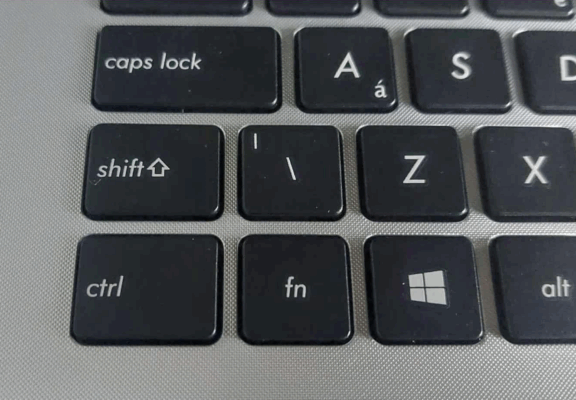
Jeśli próbujesz wpisać literę „Ł” i zamiast niej nic się nie dzieje albo pojawia się dziwny symbol – spokojnie, nie jesteś sam. To jedna z najczęstszych usterek, z jakimi użytkownicy komputerów w Polsce mają do czynienia. Dobra wiadomość jest taka, że w większości przypadków da się to naprawić w kilka minut – bez wizyty u informatyka.
1. Sprawdź, czy masz ustawiony polski układ klawiatury (programisty)
Najczęstszy powód braku litery „Ł” to przypadkowa zmiana układu klawiatury. W systemie Windows mogą być zainstalowane różne układy językowe – np. angielski (US), niemiecki czy polski (214).
Przytrzymaj CTRL i wciśnij Shift lub Alt + Shift. Te kombinacje zmieniają język w locie – czasem nawet nieświadomie, podczas pisania!
To te 2 przyciski w lewym dolnym rogu klawiatury

Jeśli po zmianie kombinacji litera „Ł” zacznie działać, problem rozwiązany.
Jeśli nie, sprawdź ręcznie ustawienia języka:
– Kliknij ikonę języka (PL/EN) w prawym dolnym rogu paska zadań.
– Wybierz „Ustawienia języka”.
– Upewnij się, że masz dodany język Polski (programisty).
– Jeśli go nie ma – dodaj go i ustaw jako domyślny.
2. Upewnij się, że działają klawisze Alt i prawy Alt
Litera „Ł” w polskim układzie programisty powstaje po wciśnięciu prawy Alt + L.
Jeśli więc Alt nie działa, nie wpiszesz też innych polskich znaków (np. ą, ś, ź).
Jak to sprawdzić?
– Otwórz notatnik i spróbuj wcisnąć inne kombinacje, np. Alt + A (powinno pojawić się „ą”).
– Jeśli nie działa żaden polski znak – klawisz Alt może być uszkodzony.
– Spróbuj podłączyć inną klawiaturę lub przetestuj wirtualną klawiaturę (kliknij Start → wpisz „Klawiatura ekranowa”).
3. Sprawdź, czy masz włączony tryb angielski lub międzynarodowy
Czasami problem pojawia się, gdy system używa tzw. „International Keyboard”. Wtedy niektóre kombinacje są interpretowane inaczej.
Jak to naprawić:
– Wejdź w Ustawienia → Czas i język → Język i region.
– Kliknij obok języka polskiego → Opcje języka.
– Upewnij się, że wybrany układ to Polski (programisty).
4. Problem z oprogramowaniem lub skrótem w aplikacji
Niektóre programy (np. gry, komunikatory, edytory) mogą „przechwytywać” kombinację Alt+L i używać jej jako skrótu. Wtedy litera „Ł” nie działa tylko w konkretnych aplikacjach.
Spróbuj:
– Wpisać „Ł” w Notatniku lub Wordzie – jeśli działa, problem leży w programie.
– Wejdź w ustawienia aplikacji i sprawdź skróty klawiszowe – może Alt+L jest już przypisane do innej funkcji.
5. Ostateczność: zresetuj ustawienia klawiatury
Jeśli nic nie pomaga, możesz usunąć wszystkie języki i dodać je od nowa:
– Wejdź w Ustawienia → Czas i język → Język i region.
– Usuń wszystkie inne języki niż polski.
– Dodaj ponownie „Polski (programisty)”.
Warto też zrestartować komputer po zmianach – często pomaga.
Podsumowanie
Brak litery „Ł” na klawiaturze to drobny, ale bardzo irytujący problem. Na szczęście rozwiązanie najczęściej jest proste – wystarczy przełączyć język na Polski (programisty) lub sprawdzić, czy działa przycisk Alt. Jeśli problem się powtarza, warto też przeskanować komputer pod kątem błędów w ustawieniach systemowych.
Jeśli potrzebujesz pomocy – zajmuję się również naprawą komputerów i konfiguracją systemu Windows. Skontaktuj się ze mną, a pomogę Ci rozwiązać problem z klawiaturą lub innym sprzętem komputerowym!